Как да промените иконите на папки на Mac
Какво да знаете
- Отворете изображението, което искате да използвате като икона на папка в Preview, и го копирайте в клипборда.
- Щракнете с десния бутон върху папката, която искате да промените, щракнете Получете информация, след което щракнете върху папка в горния десен ъгъл и натиснете команда + V.
Тази статия обяснява как да промените иконите на папки на Mac, включително как да промените иконата на една папка и как да промените иконата на папка по подразбиране.
Как променяте иконите на папки на Mac?
Промяната на иконата на папка на Mac е подобна на промяна на цвета на папка, но трябва да получите изображение, което да използвате като икона на нова папка. Ако имате .ICN файл, можете просто да плъзнете и пуснете файла в прозореца с информация за папката. Ако имате a PNG или JPG файл, трябва да го отворите в Preview, да го копирате и да го поставите в прозореца с информация за папката.
-
Намерете изображението, което искате да използвате като икона на папка, и щракнете двукратно върху него, за да го отворите Визуализация.

Използвате ли ICNS файл? Преминете към стъпка 4, след което плъзнете ICNS файла в папката в информационния прозорец в стъпка 6, вместо да щракнете върху него.
-
Когато изображението е отворено в Преглед, натиснете команда + А, след което щракнете редактиране.

-
Щракнете върху копие.

-
Намерете папката, която искате да промените, и щракнете с десния бутон върху нея.

-
Щракнете върху Получете информация.

-
Щракнете върху иконата на папка в горния десен ъгъл на информационния прозорец.
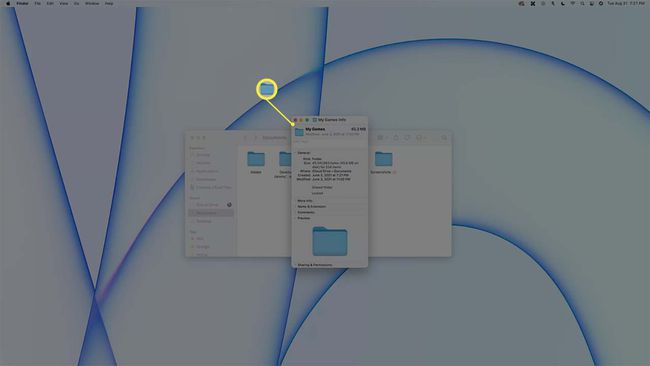
-
Натиснете команда + V.

-
Иконата на папка по подразбиране сега ще бъде заменена от изображението, което сте избрали.
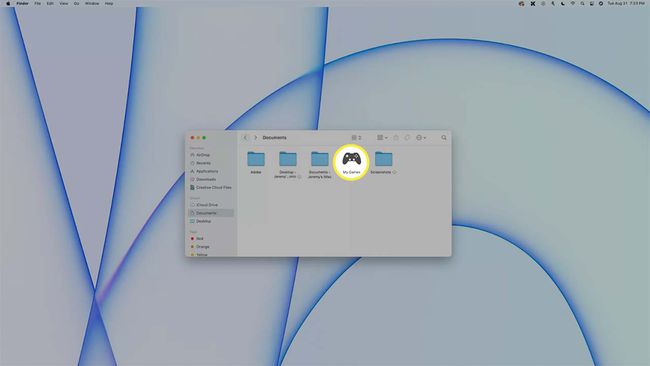
За да върнете старата икона, изпълнете стъпки 5-7 и натиснете команда + х.
Можете ли да персонализирате всички икони на папки на Mac?
Можете да персонализирате всяка икона на папка на вашия Mac. Това означава, че можете да персонализирате само една икона или да персонализирате всяка икона на папка. Всяка икона може да бъде различна или можете да използвате едно и също изображение за всяка икона. Въпреки това, промяната на всички икони на папки на Mac едновременно е малко сложна. Изображението на папката по подразбиране се намира в защитена зона, така че трябва да деактивирате защитата на целостта на системата, за да го редактирате. След като приключите, важно е да активирате отново защитата на целостта на системата, за да избегнете проблеми със зловреден софтуер в бъдеще.
Деактивирането на защитата на целостта на системата наистина е най-добре да се остави на хора, които се смятат за експерти.
Ако искате да промените всички икони на папки наведнъж, ще трябва да създадете или изтеглите файл ICNS файл и го назови GenericFolderIcon.icns, след това използвайте този файл, за да замените съществуващ файл със същото име, което може да бъде намерено в защитена системна папка.
Обмисли архивиране на вашия Mac преди да деактивирате защитата на целостта на системата. Следните стъпки трябва да се предприемат само ако се смятате за експерт и ви е удобно да използвате приложението Terminal.
Ако наистина искате да деактивирате иконата на папка по подразбиране:
Стартирайте в режим на възстановяване, като задържите натиснат команда + Р при зареждане.
Отворете терминалното приложение.
-
Тип деактивиране на csrutil, и натиснете Enter.
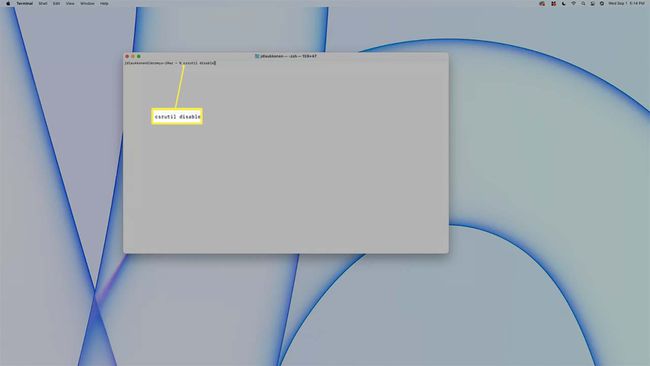
Рестартирайте вашия Mac.
-
Заменете файла GenericFolderIcon.icns разположен в /System/Library/CoreServices/CoreTypes.bundle/Contents/Resources с вашия собствен персонализиран icns файл, който използва същото име на файла.
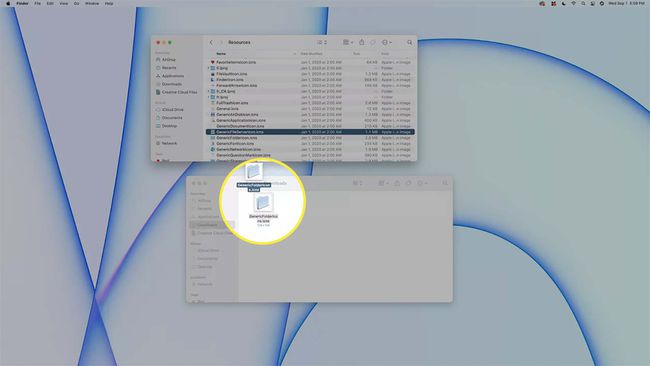
Преди да замените съществуващия файл, помислете създаване на резервно копие на файла с иконата на папката на Mac в случай, че искате да възстановите оригиналната икона на папка по-късно.
Стартирайте в режим на възстановяване.
Отворете терминала.
-
Тип csrutil активиране, и натиснете Enter.
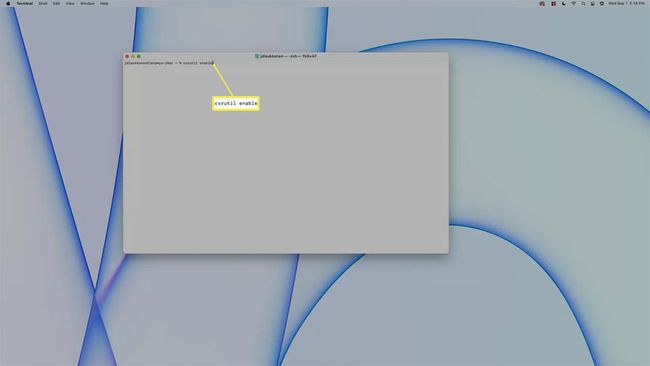
Рестартирайте вашия Mac.
ЧЗВ
-
Как да променя иконите на папки в Windows 10?
Щракнете с десния бутон върху папка > изберете Имоти > Персонализирайте > Промяна на иконата > изберете от наличните икони > и щракнете Добре да приложите своя избор. Като алтернатива, изберете Прегледайте за търсене в конкретна папка с персонализирани икони. Можете да следвате същите тези стъпки за промяна на иконите на папки в Windows 11.
-
Как да променя иконите на папки на моя iPhone?
Вместо да променяте иконите на папки, можете персонализирайте иконите на приложения на вашия iPhone с приложението Shortcuts. Изберете + (знак плюс) > Добавете действие > Скриптиране > Отворете приложението за да създадете пряк път към приложението. След това докоснете многоточия до името на пряк път > Добави към началния екран > икона за пряк път > Изберете Снимка.
